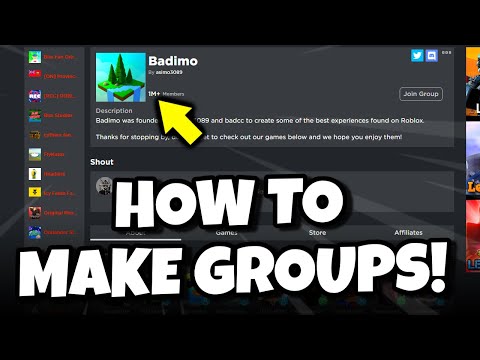این wikiHow به شما می آموزد که چگونه در سری بازی Counter-Strike ربات به تیم خود یا تیم های مخالف اضافه کنید.
گام
روش 1 از 2: استفاده از ربات های آفلاین در Counter-Strike Global Offensive
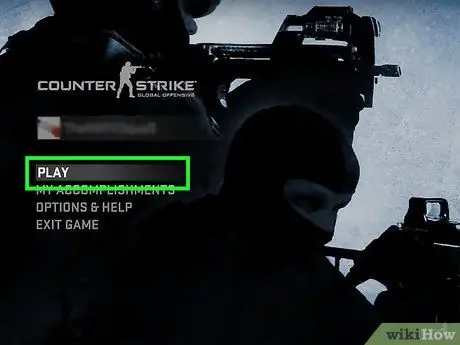
مرحله 1. باز کردن Counter Strike: Global Offensive
CS: GO دارای حالت آفلاین داخلی است که می تواند برای انجام مسابقات با ربات ها استفاده شود.

مرحله 2. روی PLAY کلیک کنید
در گوشه سمت چپ بالای صفحه قرار دارد. منوی کشویی نمایش داده می شود.
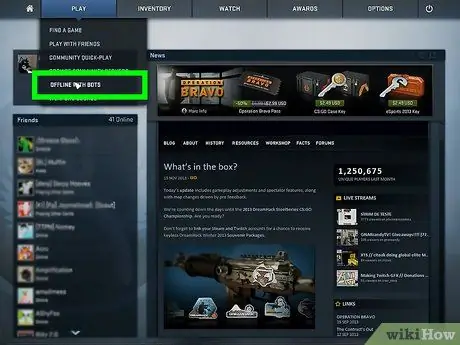
مرحله 3. روی آفلاین با رباتها کلیک کنید
این گزینه در منوی کشویی است بازی ”.
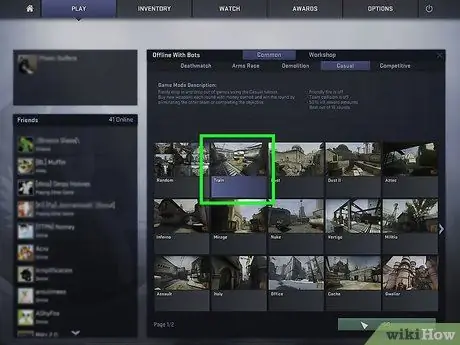
مرحله 4. نقشه را انتخاب کنید
روی نقشه ای که می خواهید استفاده کنید کلیک کنید ، سپس را انتخاب کنید برو ”در گوشه سمت راست پایین صفحه.
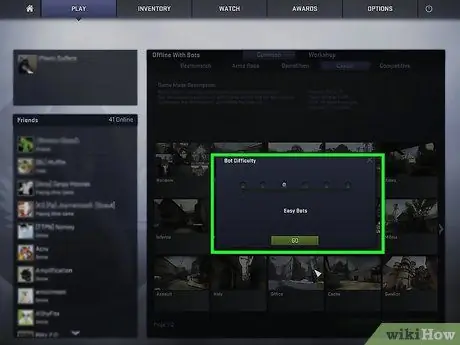
مرحله 5. سطح دشواری ربات را انتخاب کنید
روی دایره در پنجره بازشو کلیک کنید ، سپس روی برو ”.
چپ ترین حلقه به ساده ترین ربات اشاره می کند ، در حالی که دایره سمت راست به سخت ترین ربات اشاره می کند
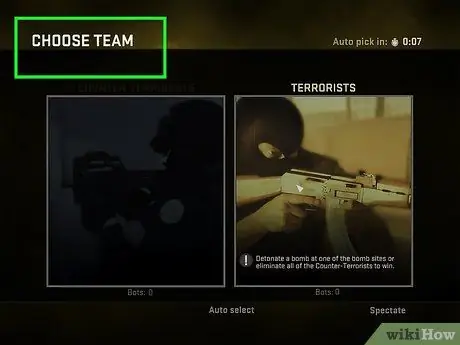
مرحله 6. یک تیم را انتخاب کنید
کلیک " تروریست های متقابل " یا " تروریست ها ”برای پیوستن به تیم منتخب
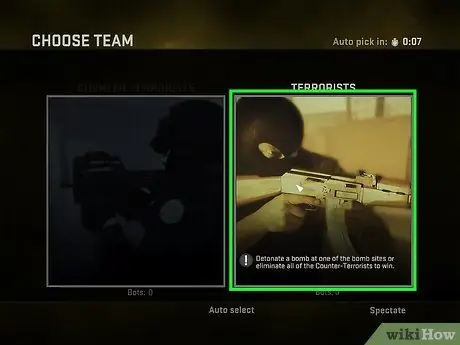
مرحله 7. تیم خود را مرور کنید
کلید Tab را فشار دهید تا همه اعضای تیم (همه ربات ها) نمایش داده شوند.
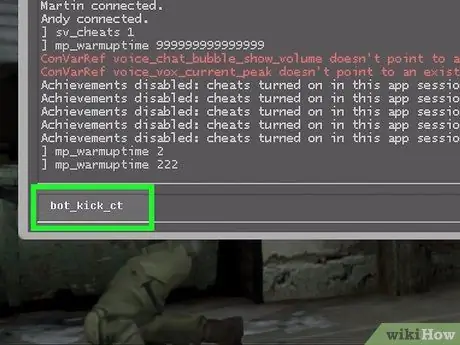
مرحله 8. برای افزودن یا حذف ربات ها از کنسول برنامه نویس استفاده کنید
اگر کنسول برنامه نویس را در CS: GO فعال کنید ، می توانید با فشار دادن کلید ~ و وارد کردن دستور زیر تعداد ربات ها را افزایش یا کاهش دهید:
- برای افزودن ربات ، bot_add_ct (مبارزه با تروریست ها) یا bot_add_t (تروریست ها) را تایپ کنید ، سپس Enter را فشار دهید.
- برای کاهش ربات ها ، bot_kick_ct (مبارزه با تروریست ها) یا bot_kick_t (تروریست ها) را تایپ کنید ، سپس Enter را فشار دهید.
روش 2 از 2: استفاده از دستورات کنسول
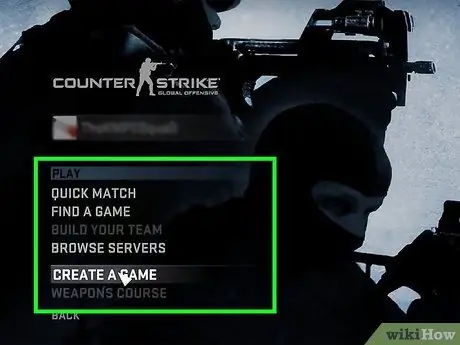
مرحله 1. بازی Counter-Strike را باز کنید
همه بازی های زیر از افزودن ربات از طریق دستورات کنسول پشتیبانی می کنند:
- ضد حمله: حمله جهانی
- ضد حمله: منبع
- ضد حمله 1.6
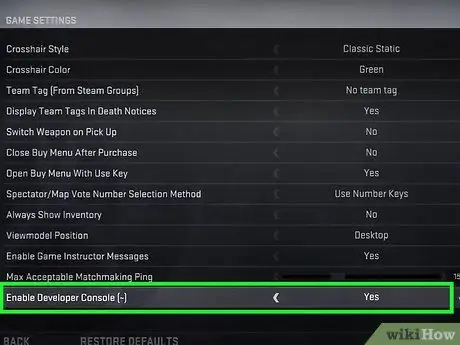
مرحله 2. کنسول برنامه نویس (کنسول برنامه نویس) را فعال کنید
بسته به بازی انتخاب شده ، روند فعالیت کمی متفاوت است:
- Counter -Strike: Global Offensive - روی "کلیک کنید" گزینه ها "در بالای صفحه اصلی ، روی" کلیک کنید تنظیمات بازی ”در منوی کشویی ، و گزینه یا گزینه“Enable Developer Console”را به موقعیت“Yes”بکشید.
- Counter-Strike: Source و Counter-Strike 1.6-روی "کلیک کنید" گزینه ها "، روی برگه کلیک کنید" صفحه کلید "، انتخاب کنید " پیشرفته… "، و کادر" فعال کردن توسعه دهنده کنسول "را علامت بزنید.
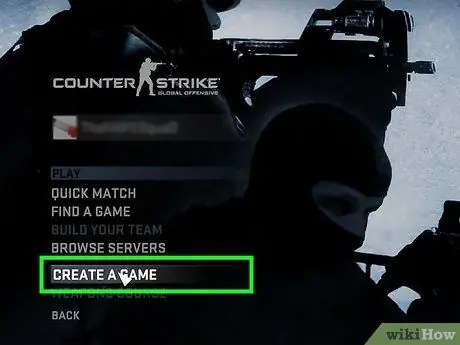
مرحله 3. بازی را اجرا کنید
یک بازی آنلاین جدید ایجاد کنید یا یک سرور باز کنید و قبل از ادامه بازی را به آن متصل کنید.
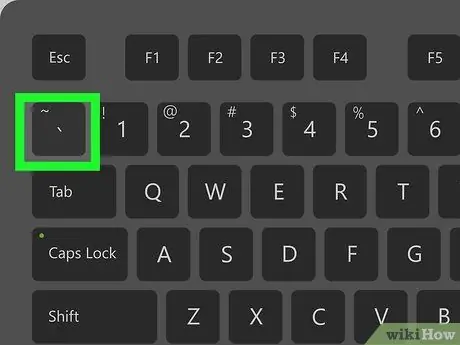
مرحله 4. دکمه ~ را فشار دهید
پنجره توسعه دهنده در سمت راست صفحه Counter-Strike ظاهر می شود.
دستگیره " ~ ”(tilde) معمولاً در زیر کلید Esc ، در گوشه سمت چپ بالای صفحه کلید قرار دارد.
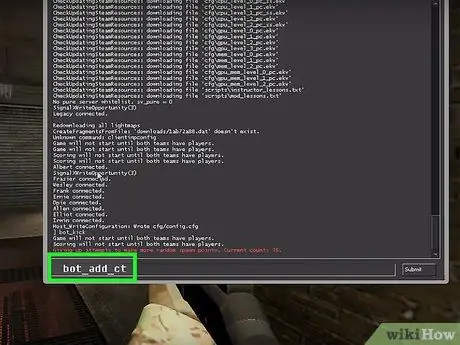
مرحله 5. ربات ها را اضافه کنید
bot_add_ct را تایپ کرده و کلید Enter را فشار دهید تا یک ربات به تیم "مبارزه با تروریست ها" اضافه شود ، یا bot_add_t را تایپ کرده و کلید Enter را فشار دهید تا یک ربات به تیم "تروریست ها" اضافه شود.
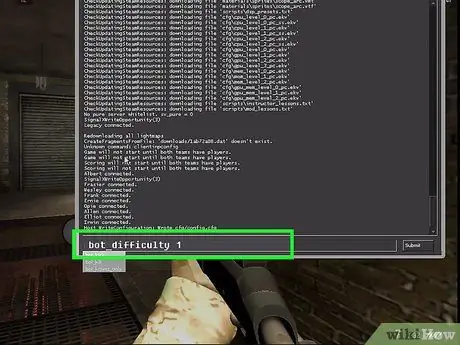
مرحله 6. سطح دشواری ربات را تغییر دهید
با فشردن کلید the کنسول را باز کنید ، سپس bot_difficulty 1 را برای ربات های آسان ، bot_difficulty 2 را برای ربات های متوسط یا bot_difficility 3 را برای ربات های متخصص یا مشکل تایپ کنید.
نکات
- ربات ها با سطح تخصصی یا دشواری بالا می توانند یک رسانه آموزشی در برابر بازیکنان آنلاین باشند.
- هنگام بازی دور "تخریب" با همه رباتها ، فراموش نکنید که بلافاصله به موقعیت B بروید (عجله B).